Das Erstellen und Teilen von Memoji-Videos ist eine unterhaltsame Angelegenheit. Wussten Sie aber, dass Apple automatisch für jede Ihrer Memoji-Figuren ein eigenes Sticker-Set generiert? Es ist vergleichbar mit Bitmoji, bietet aber noch mehr Möglichkeiten. Hier erfahren Sie, wie Sie Memoji-Sticker auf Ihrem iPhone und iPad einsetzen können.
Zuerst: Erstellen Sie Ihr Memoji
Da Apple die Sticker automatisch erzeugt, sind diese auch direkt in der Nachrichten-App und über die Emoji-Tastatur verfügbar. Das bedeutet, Sie können Memoji-Sticker in jeder kompatiblen Messaging-App von Drittanbietern, wie beispielsweise WhatsApp, nutzen.
Alles, was Sie benötigen, ist eine eigene Memoji-Figur. Hier erklären wir, wie Sie über die Nachrichten-App auf Ihrem iPhone Ihren persönlichen Memoji-Charakter gestalten können.
Memoji-Sticker in iMessage-Unterhaltungen versenden
Beginnen wir mit dem Versenden von Memoji-Stickern in iMessage-Gesprächen mithilfe der Nachrichten-App.
Wischen Sie auf dem Startbildschirm Ihres iPhones nach unten, um die „Spotlight-Suche“ zu aktivieren. Suchen Sie dort nach „Nachrichten“ und tippen Sie auf das App-Symbol, um die Nachrichten-App zu öffnen.
Wählen Sie in der Nachrichten-App eine Konversation aus, indem Sie darauf tippen.
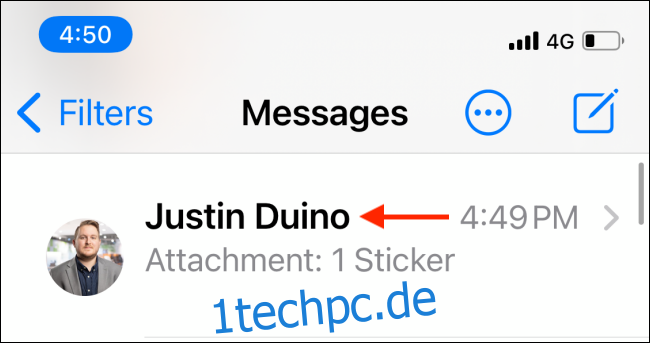
Tippen Sie innerhalb der Unterhaltung auf das „Memoji-Sticker“-App-Symbol in der Symbolleiste über der Tastatur. Es ist durch ein Gesicht mit einem darüber platzierten Herz-Emoji gekennzeichnet.
Sollten Sie diese Symbole nicht sehen, tippen Sie auf das graue App-Store-Symbol (es sieht wie ein „A“ aus), das sich links neben der Texteingabe und rechts neben dem Kamerasymbol befindet.
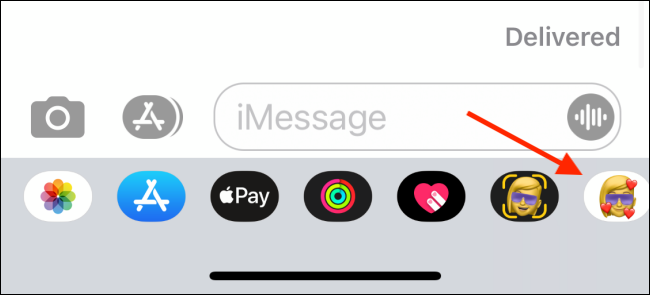
Nun werden Ihnen alle verfügbaren Memoji- und Animoji-Figuren angezeigt. Wählen Sie die gewünschte „Memoji“-Figur aus.
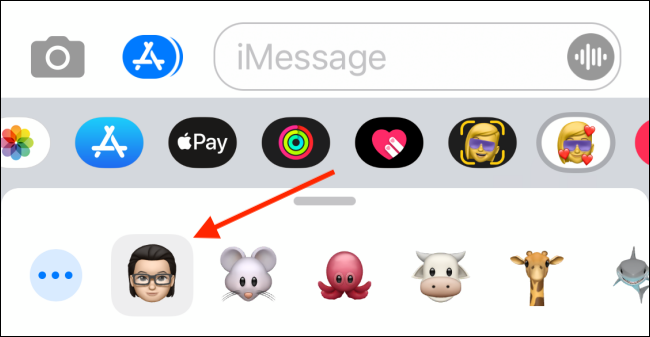
Sie können nun nach oben wischen, um die Memoji-Sticker-App zu erweitern. Scrollen Sie durch alle Sticker und wählen Sie den gewünschten Sticker aus.
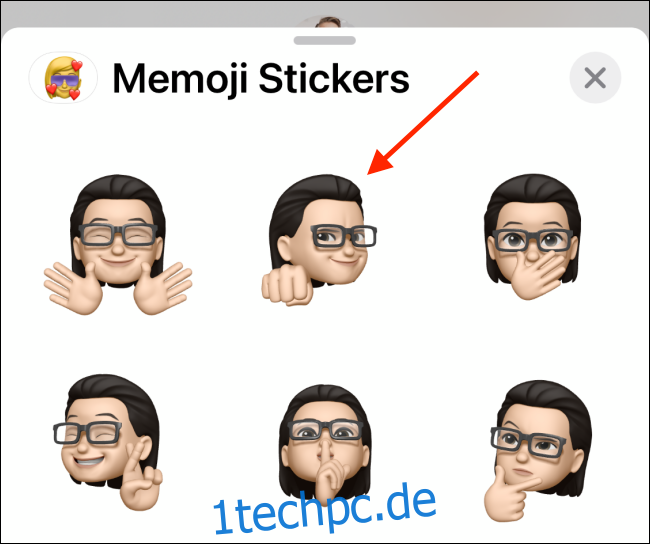
Der Sticker wird nun an das Textfeld angehängt. Sie können optional eine Nachricht hinzufügen. Tippen Sie zum Versenden Ihres Stickers auf die Schaltfläche „Senden“.
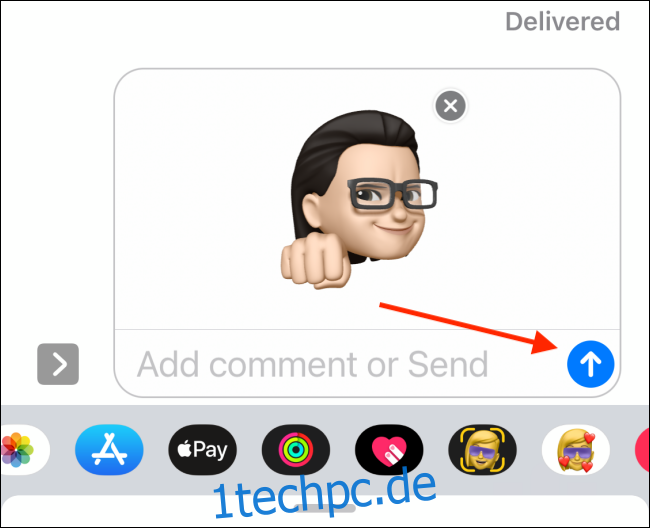
Der Sticker wird jetzt an die iMessage-Konversation gesendet.
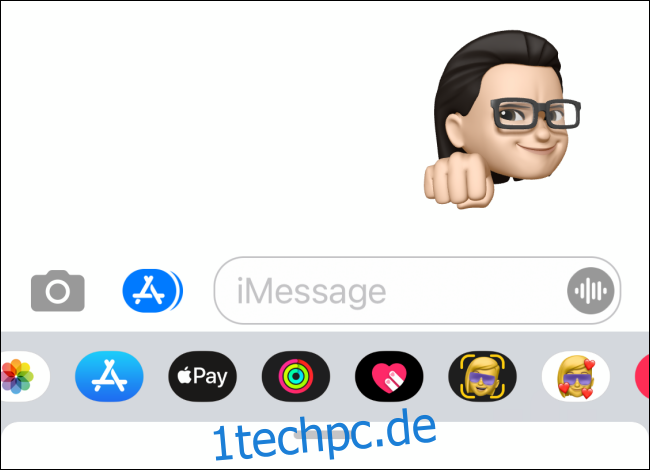
Memoji-Sticker in Messaging-Apps von Drittanbietern nutzen
Da Memoji-Sticker direkt in die Tastatur integriert sind, funktionieren sie auch mit vielen Messaging-Apps anderer Anbieter. WhatsApp ist hierfür ein gutes Beispiel.
Um Memoji-Sticker mit WhatsApp zu versenden, öffnen Sie eine „WhatsApp“-Konversation und wechseln Sie zur Emoji-Tastatur, indem Sie auf die „Emoji“-Schaltfläche links neben der Leertaste tippen.
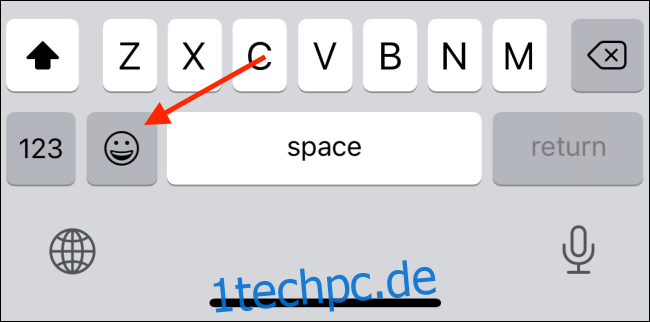
Hier sehen Sie am Anfang des Bereichs „Häufig verwendet“ eine Auswahl von Memoji-Stickern. Wenn diese nicht angezeigt werden, wischen Sie in der Tastaturansicht nach links, um zu diesem Bereich zu gelangen.
Sollten Sie bereits zuvor Memoji-Sticker genutzt haben, werden hier einige der zuletzt verwendeten Sticker angezeigt. Um alle Sticker zu sehen, tippen Sie auf die „Menü“-Schaltfläche, die durch drei Punkte („…“) symbolisiert wird.
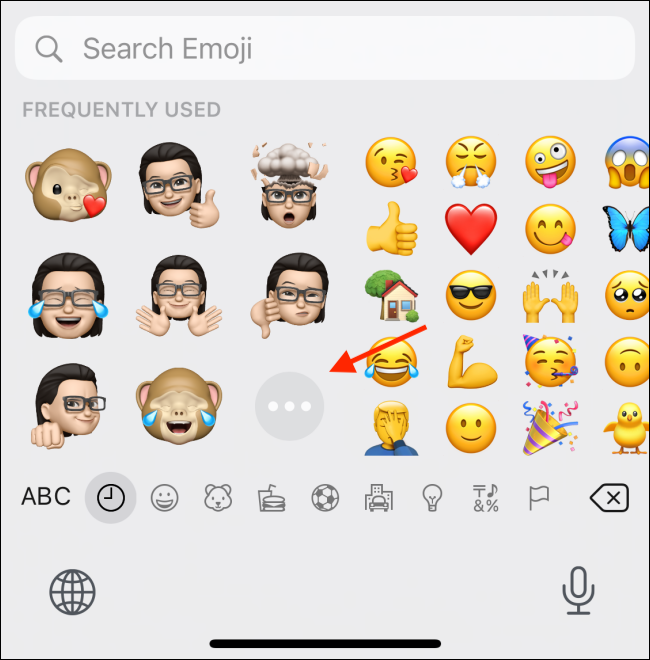
Wählen Sie hier eine Memoji-Figur aus und wischen Sie nach oben, um alle verfügbaren Sticker anzuzeigen.
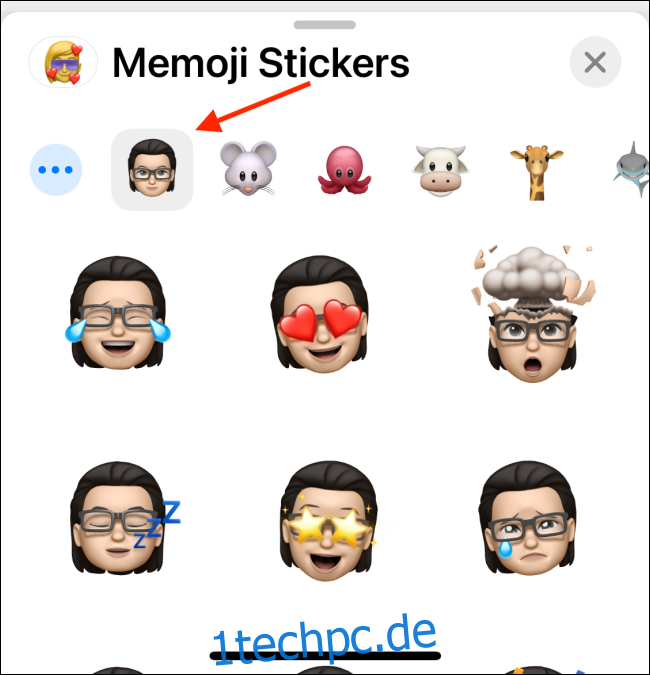
Tippen Sie auf den Sticker, den Sie versenden möchten.

WhatsApp bereitet den Sticker vor. Nach kurzer Zeit wird er direkt in der Konversation angezeigt.
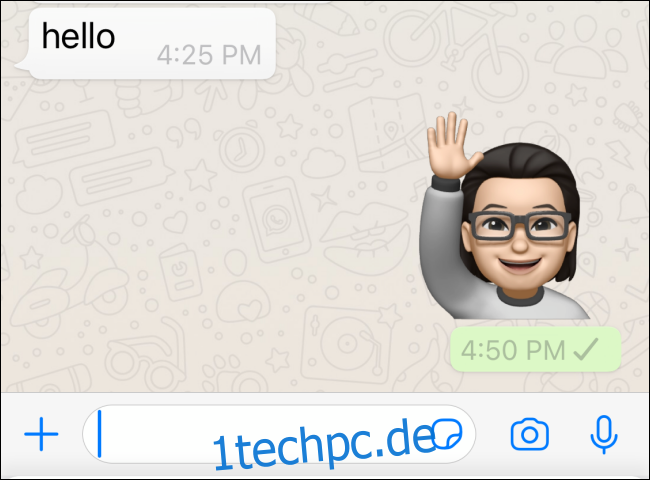
Nachdem Sie Ihren Memoji-Charakter erstellt haben, können Sie auch Ihr eigenes WhatsApp-Sticker-Set erstellen!